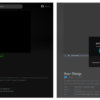Microsoft lanzará una actualización para Windows 10 apenas seis meses después de que se produjera la anterior. Conoce algunas de las mejoras a las que cualquier usuario profesional de entorno de empresa debe estar atento.
El 17 de octubre, Microsoft lanza una actualización para Windows 10 pensada para los creadores de contenido. Estas son algunas de las mejoras a las que los usuarios profesionales deben estar atentos.
1) Mejor gestión de archivos OneDrive
En versiones actuales de Windows 10, OneDrive aparece como una carpeta en el Explorador de archivos. Cuando se colocan archivos en la carpeta OneDrive mientras están conectados a Windows 10 con una cuenta comercial o personal de Microsoft, éstos se suben a la nube. Si inicias sesión en otro equipo con esta misma cuenta, los archivos de tu carpeta OneDrive se descargarán en ese equipo. Tener acceso a tus archivos desde cualquier dispositivo de Windows 10 es útil, pero este comportamiento de sincronización automática puede no ser conveniente si el dispositivo está conectado a una señal Wi-Fi irregular o tiene poco espacio de almacenamiento. Dicho esto, puede limitar la sincronización a ciertas carpetas dentro de OneDrive, pero se sincroniza algo dentro de esas carpetas. Es más, si tienes carpetas y archivos almacenados sólo en línea, no aparecen en su carpeta OneDrive en el Explorador de archivos. Para verlos, debes hacer clic con el botón derecho del ratón en el icono de OneDrive en el área de notificaciones de la barra de tareas y seleccionar “Ver en línea” en el menú emergente, de esta forma, el explorador predeterminado se abrirá a la nube OneDrive. OneDrive en la actualización de Fall Creators presentará una característica llamada OneDrive Files On-Demand, diseñada para suavizar la funcionalidad de OneDrive. Te permitirá configurar OneDrive para que no sincronice forzosamente los archivos almacenados en la nube de Microsoft con el dispositivo Windows 10 que estás utilizando actualmente y no tendrás que iniciar un explorador para acceder a archivos en línea.
En su lugar, habrá accesos directos para los archivos en línea en tu carpeta OneDrive en el Explorador de archivos, pero los archivos en sí no estarán en el dispositivo que está usando de forma predeterminada. Si haces doble clic en uno de estos atajos, el archivo que representa se descargará y guardará en el dispositivo. Puedes cambiar un archivo descargado de nuevo a un archivo sólo en línea haciendo clic con el botón derecho del ratón y seleccionando “Liberar espacio”. También puedes marcar ciertos archivos como “Manténgase siempre en este dispositivo” si desea que estén permanentemente disponibles cuando estes fuera de línea. Para los equipos que utilizan SharePoint Online y colaboran con archivos online, los archivos OneDrive On-Demand ayudarán a reducir el uso del ancho de banda, ya que no se descargarán ni volverán a cargar en todos los dispositivos sincronizados cada vez que se agregue un archivo o se modifique.
2) Protección contra vulnerabilidades
Introducido en 2009, el Enhanced Mitigation Experience Toolkit (EMET) de Microsoft es una herramienta gratuita que reconoce fallos de seguridad en sistemas Windows e intenta evitar que el código malicioso los explote utilizando una amplia variedad de técnicas. Principalmente orientado al uso empresarial, EMET fue durante muchos años una herramienta valiosa para los profesionales de TI en la protección de los sistemas de usuario. Con la llegada de Windows 10, Microsoft comenzó a preparar mejor las protecciones de seguridad en el sistema operativo, implementando actualizaciones importantes con más frecuencia e instando a sus clientes a pasar al nuevo sistema operativo en lugar de utilizar EMET con una versión anterior de Windows. Aunque todavía puedes instalar y ejecutar EMET en Windows 10, Microsoft lo ha retirado oficialmente, con una fecha de fin de vida del 31 de julio de 2018. Sin embargo, muchas de las protecciones de amenazas de EMET renacerán en la actualización de Fall Creators como Windows Defender Exploit Guard. Será parte de Windows Defender Advanced Threat Protection, el servicio de seguridad empresarial de Microsoft. Con Exploit Guard en su lugar, las amenazas como las macros de Office peligrosas o los sitios web que están propagando malware, serán bloqueados. El Centro de seguridad de Windows Defender, el panel de control de seguridad completo que se introdujo en la actualización de Windows 10 Creators esta primavera, también se actualizará en la actualización de Fall Creators para incluir la protección de vulnerabilidades EMET.
3) Protección de Ransomware
Las infecciones de ransomware de gran calado como WannaCry han demostrado que pueden propagarse a través de los computadores de todo el mundo y cifrar los archivos de los usuarios. Aunque la mayoría de los sistemas afectados ejecutaban versiones anteriores de Windows, Microsoft está reforzando las protecciones contra ransomware en Windows 10.
Una nueva característica de la actualización de Fall Creators está diseñada para evitar que dicho malware bloquee los archivos personales de los usuarios. El Centro de seguridad de Windows Defender tendrá un conmutador denominado “Acceso a carpetas controladas”. Cuando esté activado, solo las aplicaciones de la lista blanca podrán acceder y cambiar archivos en las carpetas Escritorio, Documentos, Música, Imágenes y Vídeos. Si una aplicación que no ha sido aprobada intenta acceder a estas carpetas, Windows 10 enviará una alerta al usuario para dar su consentimiento.
4) Protección de máquina virtual
El protector de aplicaciones de Windows Defender para Microsoft Edge es una nueva característica de seguridad en la actualización de Fall Creators destinada a mantener los sistemas a salvo de ataques de día cero y otro tipo de modalidades. Sólo estará disponible para equipos que ejecutan Windows 10 Enterprise Edition e Hyper-V. Con Application Guard habilitado, el navegador Edge se ejecutará normalmente cuando el usuario acceda a un sitio de confianza, como una aplicación interna. Pero cuando el usuario va a un sitio no confiable o desconocido, Application Guard lanzará Edge dentro de una máquina virtual, esencialmente, una nueva instancia de Windows aislada del entorno operativo normal del usuario, incluyendo memoria, almacenamiento local, otras aplicaciones, credenciales almacenadas, puntos finales de red y así sucesivamente. (Los sitios de confianza y la configuración de seguridad relacionada pueden ser establecidos por un administrador.) Si el malware intenta dañar el ordenador o la red de la oficina pasando por Edge, probablemente no será capaz de causar daño alguno debido a que quedará confinado dentro de la máquina virtual. Cuando el usuario termina la sesión, el contenedor de VM y cualquier malware en él se descartan.
5) Comunicaciones de un solo clic
‘My People’ llega para ayudar al usuario a comunicarse cómodamente con personas de su lista de contactos, permitiéndole fijar iconos para ciertos contactos a la barra de tareas. Simplemente haz clic en el icono de un contacto para comunicarte con esa persona a través de correo electrónico, mensajería instantánea o chat de vídeo.
‘My People’ requiere que tú y los contactos que desees marcar tengan las aplicaciones de Windows 10 Mail, People o Skype. Cuando lo inicies, aparecerá a la gente de tu lista de contactos que tiene esas aplicaciones. Para activar ‘My People’ por primera vez, inicia la aplicación Personas. Para acceder después de haberla activado, haz clic en su icono en el área de notificaciones de la barra de tareas.
6) Fin a aplicaciones de escritorio borrosas
A veces, cuando se muestra una aplicación de escritorio anterior en una pantalla grande con una alta resolución, su texto y gráficos aparecen borrosos. Y muchas aplicaciones de escritorio pueden quedar borrosas después de que los usuarios acoplen o desacoplen sus ordenadores portátiles, muevan una ventana de aplicación entre pantallas con diferentes resoluciones o remotas en un dispositivo desde otro dispositivo con una resolución de pantalla diferente. La actualización de Fall Creators eliminará esta molestia, ayudando a mantener el tiempo de actividad del sistema. Todo lo que el usuario necesita hacer es apagar la aplicación de escritorio y relanzarla para que la reproducción más nítida se realice. Debe tenerse en cuenta, sin embargo, que esta característica puede no funcionar en todas las aplicaciones de escritorio, y no funcionará en las aplicaciones que aparecen borrosas en un segundo monitor que se ha establecido como la pantalla “extendida” del monitor principal.
7) Seguimiento de la GPU en el Administrador de tareas
El Administrador de tareas, una herramienta de la vieja escuela para solucionar problemas de Windows y mantener las pestañas en su rendimiento, agrega un nuevo truco en la actualización de Fall Creators. En ella se mostrará el estado de los procesos de la unidad de procesamiento de gráficos del equipo en su pestaña Rendimiento. También se enumerará el tamaño de memoria de la GPU y el uso actual, la versión del controlador, la versión de DirectX que se está ejecutando y dónde el procesador se encuentra físicamente en la placa base del PC. Las aplicaciones utilizadas para ver o crear contenido de gráficos avanzados, como presentaciones animadas, vídeos y documentos o hojas de cálculo con gráficos 3D, podrían confiar en la GPU y poder comprobar su estado para diagnosticar problemas con el rendimiento general del PC.
8) Ancho de banda limitado para Windows Update
Esta característica debería ser útil para los administradores de red. Y es que la capacidad de limitar la cantidad de ancho de banda que la actualización de Windows puede utilizar para descargar automáticamente actualizaciones para Windows 10 o compartir archivos de actualización con otros equipos a través de una red local o de Internet.
La opción aparecerá en la aplicación Configuración en Opciones de optimización de entrega> Opciones avanzadas. Habrá tres controles deslizantes. Los dos primeros le permiten ajustar la cantidad de datos de ancho de banda que Windows Update puede consumir durante las descargas y subidas, que van del 5% al 100%. El tercer deslizador cubrirá el total de datos que Windows Update puede subir por mes, de 5 GB a 500 GB.
9) Modo eficiente de energía para Apps
Para ampliar el tiempo de ejecución de la batería de los equipos portátiles y otros dispositivos móviles que ejecutan Windows 10, la actualización de Fall Creators acelerará el uso del sistema de las aplicaciones que se ejecutan en segundo plano. Si un usuario está interactuando con una aplicación o si una aplicación como un reproductor de vídeo se está ejecutando en primer plano, Windows debe reconocer esta actividad y priorizar los recursos del sistema para ella. De lo contrario, pondrá aplicaciones abiertas que no se están utilizando activamente, o ejecutables del sistema que normalmente se ejecutan sin interacción del usuario, en un modo eficiente de energía que ayudará a la batería a durar más tiempo – un cambio que los usuarios móviles agradecerán. En las configuraciones actuales, esta característica de limitación de potencia funciona sólo con Intel Skylake y los procesadores más nuevos. Microsoft dice que planea acelerar para soportar otros procesadores en el futuro, pero no está claro si esto ocurrirá cuando se publique la actualización de Fall Creators.
10) Nuevas implementaciones de dispositivos
Lanzado el 29 de junio, Windows AutoPilot permite a los administradores de TI configurar configuraciones de sistema personalizadas (incluidas las aplicaciones instaladas) para que puedan ser desplegadas desde la nube en los ordenadores con Windows 10 . Un empleado puede sacar un ordenador nuevo de la caja, encenderlo y conectarlo a la red de la oficina, y el dispositivo se configurará automáticamente según los requisitos de la organización. La actualización de Fall Creators agrega algunas nuevas capacidades a AutoPilot de Windows: implementación de autoservicio para dispositivos conectados a dominios de Active Directory y inscripción automática en Microsoft Intune, la capacidad de asignar una configuración de sistema a un empleado específico y un mecanismo de restablecimiento para Windows 10 dispositivos que ya se han configurado a través de AutoPilot.
11) Función de bonificación: Instale una máquina virtual localmente
Para los usuarios que ejecutan Windows 10 Professional o Enterprise e Hyper-V, la actualización de Fall Creators ofrece una forma sencilla de poder instalar una máquina virtual desde un archivo .iso o .vhd / .vhdx almacenado en su equipo. En el Administrador de Hyper-V, selecciona Acción> Creación rápida para iniciar el panel Crear máquina virtual. Allí, al hacer clic en el botón “Fuente de instalación local” podrás cargar una imagen de máquina virtual almacenada en el propio equipo.